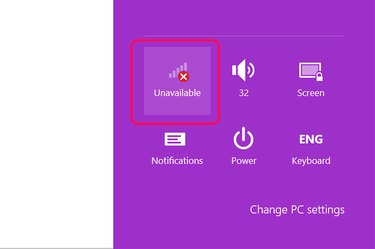
Se è stata disattivata, sull'icona del Wi-Fi viene visualizzata una "X" rossa.
Credito immagine: Schermata per gentile concessione di Microsoft.
La maggior parte dei computer desktop - e praticamente tutti i laptop - prodotti nell'ultimo decennio hanno un adattatore Wi-Fi. I computer più vecchi potrebbero avere un adesivo Wi-Fi da qualche parte sulla custodia o anche una piccola antenna che sporge dal retro della custodia. Se il tuo PC non sembra avere il Wi-Fi, è probabile che l'adattatore non funzioni correttamente o che sia stato spento.
Nella maggior parte dei casi, puoi riparare da solo un adattatore Wi-Fi problematico senza dover aprire la custodia. Se non è indicato alcun adattatore Wi-Fi nelle Impostazioni di Windows, in Gestione dispositivi o nel Pannello di controllo, potresti non avere un adattatore Wi-Fi oppure potrebbe essere fisicamente difettoso e necessitare di riparazione.
Video del giorno
Attivazione del Wi-Fi
Passo 1

Fare clic sull'icona "Wi-Fi" o aprire "Impostazioni".
Credito immagine: Schermata per gentile concessione di Microsoft.
Guarda la barra delle applicazioni nella parte inferiore del desktop di Windows 8.1. Se vedi un'icona a forma di scala, il tuo computer ha un adattatore Wi-Fi. Se c'è una "X" rossa sull'icona, il Wi-Fi è stato disabilitato. Fare clic su questa icona.
Se l'icona Wi-Fi non è visibile nella barra delle applicazioni, fai scorrere il cursore verso l'alto dall'angolo in basso a destra dello schermo e fai clic su "Impostazioni".
Passo 2

Fare clic sull'icona "Wi-Fi" in Impostazioni.
Credito immagine: Schermata per gentile concessione di Microsoft.
Fai clic sull'icona "Wi-Fi" a forma di scala in Impostazioni. Se l'icona non è presente, utilizza Gestione dispositivi per cercare il Wi-Fi del tuo computer.
Passaggio 3
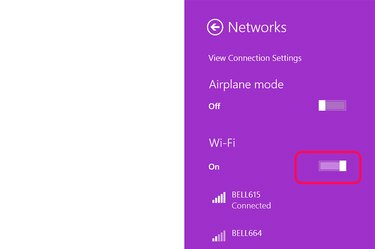
Attiva il Wi-Fi e connettiti a una rete.
Credito immagine: Schermata per gentile concessione di Microsoft.
Fare clic sull'interruttore Wi-Fi "On/Off" per attivare il Wi-Fi. Seleziona una rete Wi-Fi dall'elenco visualizzato se il computer non si connette automaticamente alla rete.
Utilizzo di Gestione dispositivi
Passo 1
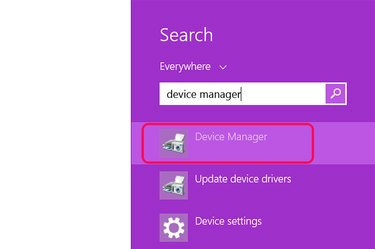
Apri Gestione dispositivi.
Credito immagine: Schermata per gentile concessione di Microsoft.
Avvia Gestione dispositivi. Per fare ciò, digita "Gestione dispositivi" in Ricerca di Windows e premi il tasto "Invio".
Passo 2

Fare clic con il pulsante destro del mouse sull'adattatore wireless e selezionare "Proprietà".
Credito immagine: Schermata per gentile concessione di Microsoft.
Fare clic sulla piccola freccia accanto a "Schede di rete". Questo rivela tutti gli adattatori di rete, incluso Ethernet, Bluetooth e Wi-Fi. Fare clic con il pulsante destro del mouse sul dispositivo che include "wireless" nel nome e selezionare "Proprietà."
Passaggio 3
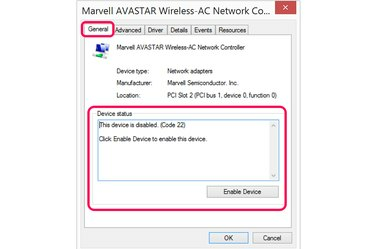
Segui le istruzioni fornite nella scheda Generale.
Credito immagine: Schermata per gentile concessione di Microsoft.
Leggi il messaggio nella sezione "Stato dispositivo" nella scheda Generale. Segui le istruzioni fornite in questo campo, ad esempio facendo clic sul pulsante "Abilita" o aggiornando il driver del dispositivo.
Risoluzione dei problemi nel pannello di controllo
Passo 1

Seleziona "Visualizza stato rete e attività".
Credito immagine: Schermata per gentile concessione di Microsoft.
Avvia il Pannello di controllo. Fare clic su "Visualizza stato rete e attività" nella sezione Rete e Internet. Fare clic su "Risoluzione dei problemi".
Passo 2

Seleziona "Scheda Internet" e fai clic su "Avanti".
Credito immagine: Schermata per gentile concessione di Microsoft.
Fare clic su "Adattatore Internet". Una piccola finestra di risoluzione dei problemi si apre sopra la finestra del Pannello di controllo. Fare clic sul pulsante "Avanti". Windows esegue la scansione di tutti gli adattatori di rete, inclusi gli adattatori Wi-Fi.
Passaggio 3
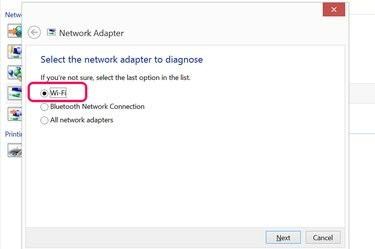
Seleziona "WiFi".
Credito immagine: Schermata per gentile concessione di Microsoft.
Seleziona "Wi-Fi" dall'elenco degli adattatori. Fare clic sul pulsante "Avanti" per consentire a Windows di diagnosticare eventuali problemi con l'adattatore Wi-Fi. Segui le istruzioni sullo schermo che appaiono durante questo processo diagnostico.
Passaggio 4

Fai clic su "Applica questa correzione".
Credito immagine: Schermata per gentile concessione di Microsoft.
Fai clic su "Applica questa correzione" quando richiesto e segui le istruzioni aggiuntive. Se questo non risolve il problema, esegui di nuovo lo strumento di risoluzione dei problemi. Se Windows non è in grado di correggere il problema o fornire istruzioni per farlo, è necessario portare il computer in riparazione.




